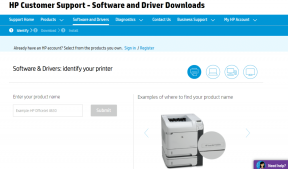Como ver fotos do FaceTime
Miscelânea / / April 05, 2023
O aplicativo FaceTime (FT) permite que os usuários mantenham contato com seus amigos e familiares, permitindo que eles façam chamadas de áudio e vídeo. Enquanto você está em uma chamada de vídeo do FaceTime, você gostaria de capturar algumas fotos para poder visualizá-las mais tarde. O aplicativo FaceTime oferece recursos incríveis, como o modo Retrato, que permite aos usuários desfocar o fundo e colocar o foco visual em si mesmos durante a chamada do FaceTime. O recurso de áudio espacial faz com que os usuários sintam que as pessoas com quem estão falando estão na mesma sala, pois o recurso de áudio espacial espalha as vozes durante a chamada. O modo de isolamento de voz evita ruídos de fundo e o modo de amplo espectro inclui todas as vozes ao seu redor. Leia nosso artigo com atenção para saber como ver fotos do FaceTime ou como salvar vídeos do FaceTime. Você também aprenderá para onde vão as fotos do FaceTime e se o FaceTime está inativo. Vamos começar!
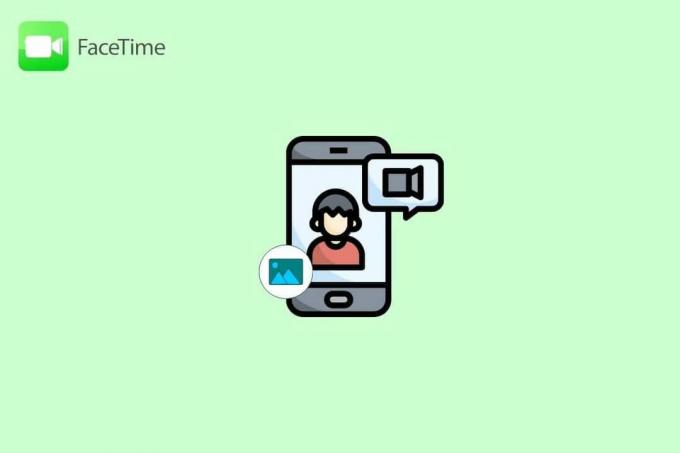
Índice
- Como ver fotos do FaceTime
- O FaceTime está fora do ar?
- Como ver as fotos do FaceTime?
- Você pode salvar vídeos do FaceTime?
- Como gravar uma chamada do FaceTime no iPhone?
- Como gravar a tela com áudio no iPhone?
- Para onde vão as fotos do FaceTime?
Como ver fotos do FaceTime
Você saberá se pode salvar vídeos do FaceTime e como ver as fotos do FaceTime mais adiante neste artigo. Continue lendo para saber mais sobre isso em detalhes.
O FaceTime está fora do ar?
Você pode saber se o FaceTime está desativado ou não navegando até o Estado do Sistema Apple página. Esta página fornece informações atualizadas sobre o status de vários serviços da Apple, incluindo o FT.
- Para verificar o status do FaceTime, verifique se o círculo localizado à esquerda de FT está verde.
- A página da Web de status do sistema também fornece informações sobre os serviços que planejaram o trabalho de manutenção, portanto, se você for consertar qualquer chamada de vídeo crítica, verifique-a antes.
- Se os serviços da Apple estiverem enfrentando uma interrupção, o FT pode não funcionar.
- Além disso, verifique também se não há nenhum problema local que esteja impedindo o funcionamento do seu FaceTime.

Como ver as fotos do FaceTime?
Para saber como ver as fotos do FT, siga os passos abaixo:
Etapa 1: ativar as fotos ao vivo do FaceTime
Para se familiarizar com a forma de ver as fotos do FaceTime no seu dispositivo, primeiro certifique-se de que a opção de fotos ao vivo do FT esteja ativada no seu dispositivo antes de localizá-las no seu dispositivo. Leia as etapas mencionadas abaixo para saber como ativar as fotos FT no seu dispositivo:
1. Abra o Configurações aplicativo no seu iPhone.

2. Em seguida, toque no Facetime opção.

3. Ligar a alternância para o Fotos ao vivo do FaceTime opção. Depois de habilitar esse recurso, você permitiria que fotos ao vivo fossem capturadas durante a chamada de vídeo do FaceTime.

Leia também: Como habilitar atividades ao vivo no iPhone (iOS 16)
Etapa 2: capturar imagem ao vivo
Depois de habilitar o recurso de foto ao vivo FT, você poderá capturar uma imagem ao vivo durante a chamada. Siga as etapas mencionadas abaixo para capturar a imagem ao vivo:
1. Abra o Facetime aplicativo no seu iPhone.

2. A seguir, digite o número de telefone ou o nome da pessoa você quer falar no caixa de pesquisa localizado na parte superior.
3. Toque no Facetime opção e espere a pessoa responder.

4. Toque no ícone do obturador localizado no canto inferior esquerdo da tela do seu iPhone para pegar o foto.

Observação: A opção de fotos do FaceTime Live deve estar ativada em ambos os dispositivos para tirar a foto. Se você receber a notificação de que o FaceTime precisa ser ativado em ambos os dispositivos, isso significa que a pessoa com quem você está falando não ativou esse recurso no dispositivo. Quando você captura uma foto durante a chamada FT, a outra pessoa é notificada pelo aplicativo de que a foto foi capturada.
Etapa 3: encontre fotos ao vivo do FaceTime
Depois de capturar as fotos ao vivo do FaceTime, você deve aprender a ver as fotos do FaceTime.
Por padrão, seu iPhone mantém essas fotos em seu Aplicativo Fotos > Álbuns > Live Photos. Então, navegue até o aplicativo Fotos para ver essas fotos.
- Se você não conseguir encontrar as fotos no aplicativo Fotos, verifique se não ativou nenhum aplicativos de armazenamento de terceiros, porque se for esse o caso, seu iPhone armazenaria as fotos ao vivo lá automaticamente.
- Além disso, certifique-se também de ter espaço de armazenamento, pois se o seu dispositivo não tiver espaço de armazenamento, você não poderá clicar nas novas fotos.
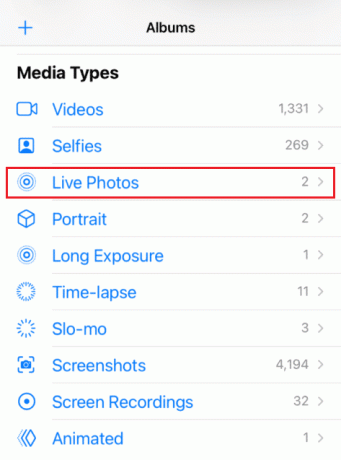
Leia também: Onde encontrar senhas no Mac?
Você pode salvar vídeos do FaceTime?
Sim. Mas para salvar as chamadas de vídeo ou áudio do FT, certifique-se de gravá-las primeiro. Para se familiarizar com a gravação de chamadas do FaceTime no iPhone, continue lendo.
Como gravar uma chamada do FaceTime no iPhone?
Depois de se familiarizar com como ver as fotos do FaceTime, agora vamos discutir como gravar uma chamada do FaceTime no iPhone sem áudio, leia as etapas discutidas abaixo:
1. Inicie o desejado Chamada do FaceTime.
2. Em seguida, navegue até o Centro de Controle no seu iPhone por deslizando para cima na parte inferior da tela.
3. Depois disso, toque no gravação de telaícone.

4. Conseqüentemente, após 3 segundos, seu iPhone começaria a gravar o que é exibido na tela, exceto o áudio. Até esse momento, deslize para baixo para retornar à chamada do FaceTime.
5. Após a chamada, volte para o Centro de Controle novamente e, em seguida, toque no Gravação de tela opção para encerrar a gravação.
6. Depois que a gravação terminar, você pode encontrar a gravação no Aplicativo Fotos > Álbuns > Gravação de tela no seu iPhone.
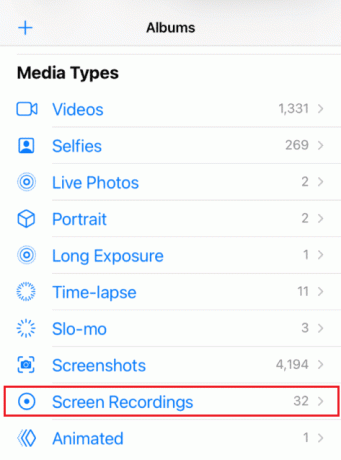
Leia também: Para onde vão os downloads no iPhone?
Como gravar a tela com áudio no iPhone?
Para gravar uma chamada FT no iPhone com áudio, siga as etapas discutidas abaixo:
1. Acesse o Centro de Controle no seu iPhone.
2. Em seguida, toque e segure o ícone de gravação de tela.
3. Então, ligar o Microfone opção. Depois de ativar esta opção, ele mostrará Microfone ligado.
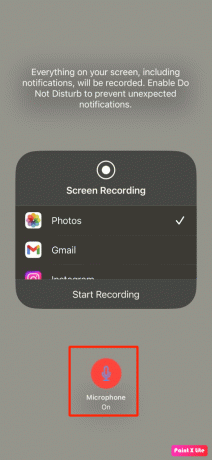
4. Após três segundos, seu iPhone iniciaria gravação o que é exibido na tela, incluindo o áudio. Até então, deslize para baixo para voltar ao chamar.
5. Voltou para Centro de Controle depois que a chamada for encerrada e toque no botão Ícone de gravação de tela para terminar a gravação.

Observação: após o término da gravação, acesse o aplicativo Fotos no seu iPhone para encontrar a gravação. Se seu O armazenamento do iPhone está cheio então o vídeo ou chamada que você gravou não seria salvo, então certifique-se de ter espaço de armazenamento suficiente no seu dispositivo.
Leia também: Como você exclui um grupo no FaceTime
Para onde vão as fotos do FaceTime?
Ao fazer uma chamada de vídeo no FaceTime, você deve clicar em uma foto durante a chamada para poder dar uma olhada nessas fotos sempre que quiser apreciar esses momentos novamente. Mas, para isso, você deve saber para onde vão as fotos do FaceTime para poder vê-las depois.
Então, a resposta para onde o FacetTme as fotos vão ou para onde vão as capturas de tela do FaceTime é o aplicativo de fotos no seu iPhone. As fotos ou vídeos do FaceTime são salvos diretamente no aplicativo Fotos, portanto, da próxima vez, você não precisa se preocupar em como ver as fotos do FaceTime. Você pode navegar até o aplicativo Fotos, tocar na guia Biblioteca localizada na parte inferior e escolher a opção Todas as fotos para ver as fotos. Você também pode dar uma olhada na data e hora das fotos para descobri-las.
Se você deseja ver apenas fotos ao vivo, basta tocar no guia Álbuns no aplicativo de fotos, em seguida, role para baixo e toque no Fotos ao vivo opção para ver todas as fotos ao vivo que você capturou em seu dispositivo. Assim que você clicar em uma Live Photo, seu iPhone adicionará essa foto ao seu álbum Live Photos automaticamente.
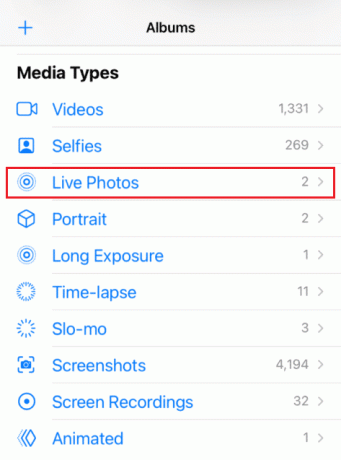
Perguntas Frequentes (FAQ)
Q1. A Apple notifica a outra pessoa se eu gravar uma chamada do FaceTime?
resposta. Não, A Apple não informa à pessoa se a chamada está sendo gravada pela outra pessoa, ela está conversando no FaceTime. Mas se o chamador tirar uma foto durante a chamada, a notificação aparecerá na tela informando que a outra pessoa tirou a foto.
Q2. O que devo fazer se esquecer de gravar o áudio em uma chamada do FaceTime?
resposta. Portanto, se você não ativou o recurso Microfone antes de gravar a chamada do FaceTime, não haverá áudio na chamada gravada e você não poderá recuperar o áudio novamente. Portanto, da próxima vez, certifique-se de ativar o recurso Microfone antes de gravar a chamada. A chamada gravada será salva no aplicativo Fotos do seu telefone.
Recomendado:
- 7 maneiras de corrigir o upload de vídeo do LinkedIn que não está funcionando
- Como corrigir a capa do Apple Music que não está sendo exibida
- Onde as gravações do Microsoft Teams são armazenadas?
- 7 melhores alternativas do FaceTime para Android
Esperamos que você tenha aprendido se pode salvar vídeos do FaceTime e como ver fotos do FaceTime. Sinta-se à vontade para entrar em contato conosco com suas dúvidas e sugestões através da seção de comentários abaixo. Além disso, deixe-nos saber qual tópico você deseja aprender em nosso próximo artigo.

Pete Mitchell
Pete é redator sênior da TechCult. Pete ama todas as coisas de tecnologia e também é um ávido DIYer de coração. Ele tem uma década de experiência escrevendo instruções, recursos e guias de tecnologia na Internet.